Formulareditor benutzen
1. Voraussetzungen
2. Neue Spalten hinzufügen
1. Vorbereitung
Bevor Sie Veränderungen an der Lösung vornehmen wollen, empfehlen wir Ihnen dringendst, eine Customizing Lösung anzulegen. So sind Sie auf der sicheren Seite, falls etwas nicht funktioniert.
Außerdem sind Sie so in der Lage auch bei einem größeren Update Ihre Anpassungen zu sichern und diese nicht erneut vornehmen zu müssen.
Alle Details zum Anlegen und Verwalten einer Customizing Solution finden Sie hier: Customizing Solution
Zurück nach oben | Zurück zum Inhaltsverzeichnis
2. Neue Spalten hinzufügen
Die Art und Weise der Anpassung ist für jede Ansicht gleich und kann analog zu dieser Anleitung benutzt werden:
- Es werden die nötigen Formulare in die Customizing Solution eingefügt (siehe Customizing Solution)
- Der Formulareditor wird geöffnet
- Die Ansicht wird angepasst
Beispiel: In den Zeitnachweisen wird für die Zeiteinträge als Standard die Woche von Montag bis Freitag angezeigt. Die Ansicht soll nun so angepasst werden, dass auch Samstag und Sonntag eingeblendet werden, um dort ebenfalls Zeiten buchen zu können.
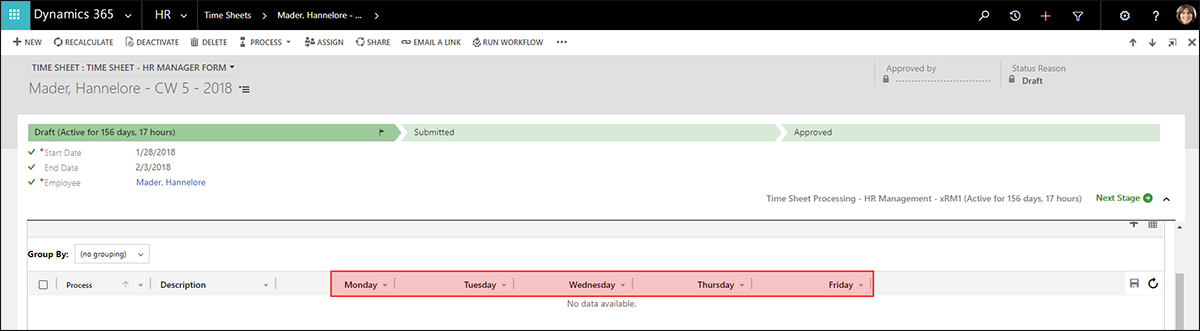
Fügen Sie Ihrer Customizing Solution zunächst folgende Formulare der Entität Zeitnachweise/Time Sheets hinzu:
- Time Sheet - HR Manager Form
- Time Sheet - Employee Form
- Falls verfügbar: Time Sheet - Project Employee Form
- Falls verfügbar: Time Sheet - Project Manager Form
Öffnen Sie das erste Formular. Öffnen Sie nun mit einem Doppelklick auf das Feld Zeiteinträge / Time Entries das Eigenschaftenfenster
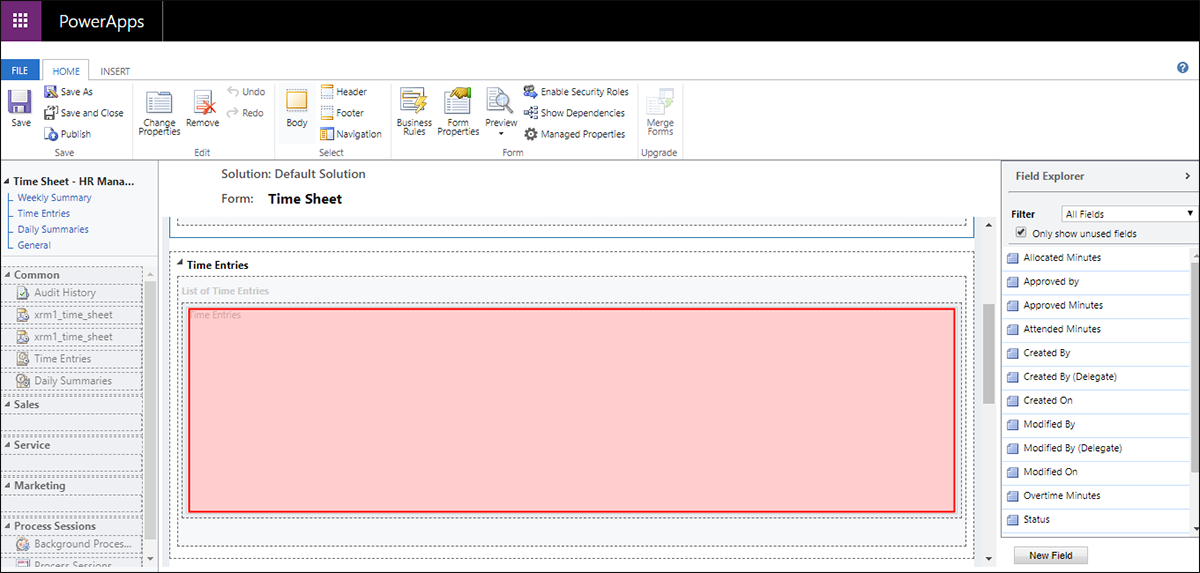
Wählen Sie im Abschnitt Data Source die Option Edit aus
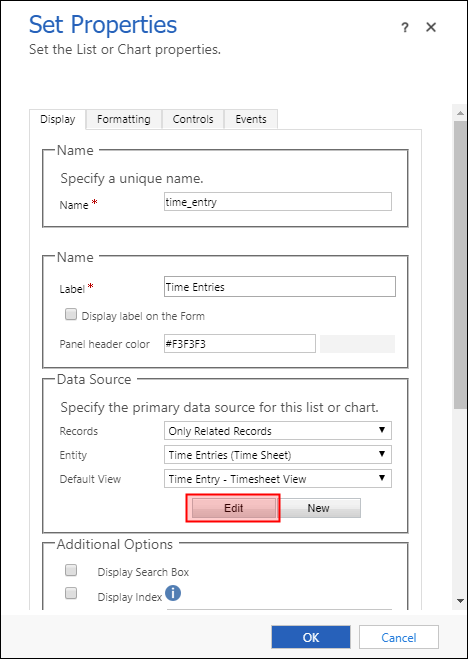
Klicken Sie jetzt auf Add Column
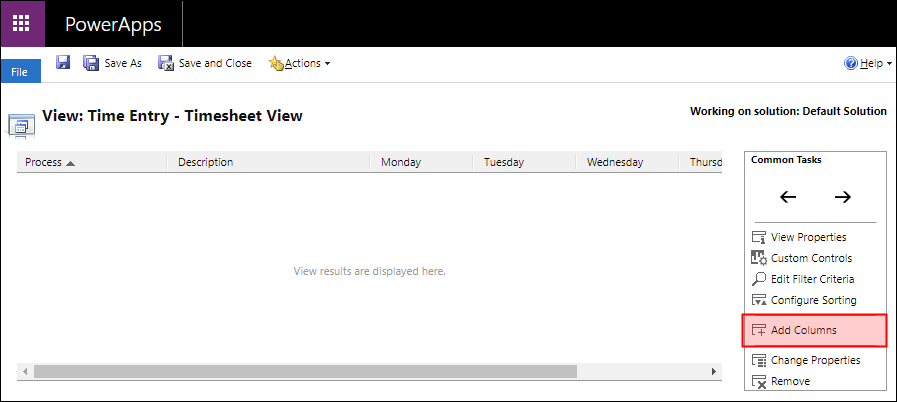
Wählen Sie hier die beiden fehlenden Tage aus und bestätigen Sie mit OK
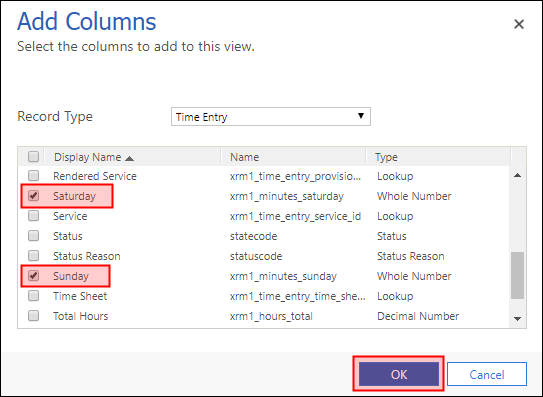
Sie können das Fenster nun Speichern & Schließen. Bestätigen Sie Ihre Änderung mit OK.
Abschließend können Sie Ihre Anpassung verfügbar machen, indem Sie in der Menüleiste auf Publish drücken.
Wenige Augenblicke später ist Ihre Anpassung verfügbar.
Wiederholen Sie diesen Vorgang nun für alle Formulare, die Sie anpassen möchten.
